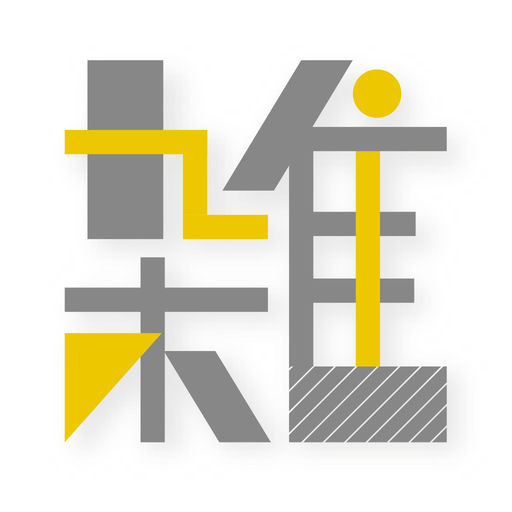雑コラ
どうも、おにくちゃんです。
今回ご紹介する『雑コラ!』は、雑なコラージュを作成できるアプリです。アプリ名に「雑」という字が入っているように、作業に神経を使う必要はありません。手作り感満載のコラージュが作れますよ!
※この記事に掲載されているアプリは、記事を書いた時点での価格・情報となります。場合によっては、価格が変動・ストアから削除されている可能性がありますので、App Store・Google Playからお確かめください。

アプリ概要
『雑コラ!』はコラージュ作成アプリです。
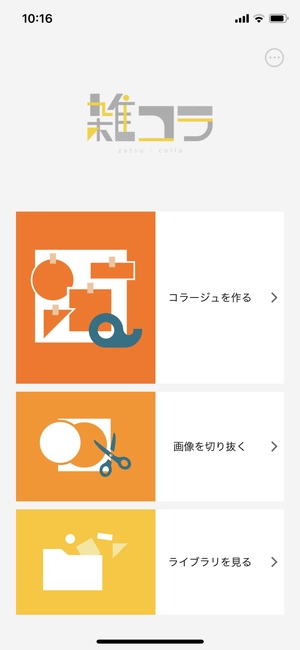
巷には様々なコラージュアプリが存在します。どれも便利な機能が揃っていたり、写真を綺麗に切り抜くことができたりします。しかし、コラージュを手作りする時に、貼りつける素材を綺麗に切り抜くことは、ほとんどしないと思います。大体はハサミでアバウトに切り抜きますよね。
このアプリには、そんなアバウトな切り抜き機能が付いています。自動切り抜き機能や補正機能などはありません。切り抜き機能以外に、コラージュ作成機能も付いているので、アプリ一つで手作り感溢れるコラージュが作れますよ!
画像を切り抜く
まずは、切り抜き機能を使ってみましょう。

メニューの「画像を切り抜く」ボタンを押すと、写真を選択できます。切り抜きたい写真を取り込んでおきましょう。
取り込んだら、早速切り抜きます。

切り抜くには、切り抜きたい箇所を指でなぞっていけばいいだけです。なぞると青い線が表示され、この線が切り抜く範囲を表しています。線は画面を何回タッチしても1本の線に繋がるので、タップで線を繋げていくこともできます。書いた線は、「元に戻す/やり直し」が可能です。
切り抜く対象が小さいと感じたら、写真を拡大してみましょう。

画面下部にある「手」のマークのボタンを押すと、写真を拡大/縮小したり移動できるモードに変わります。ここで切り抜く対象を大きくしておけば、線を引くのが楽になります。再び切り抜きモードにするには、「ハサミ」のボタンを押します。
小さいものを切り抜く時には、どうしても指と被って見づらくなります。指を当てた箇所と線を引くポイントを離すことができる設定があれば良いのかもしれませんが、「雑」なのでこれで良いのかもしれませんね。
切り抜きが終わったら、画面右上の「完了」ボタンを押します。
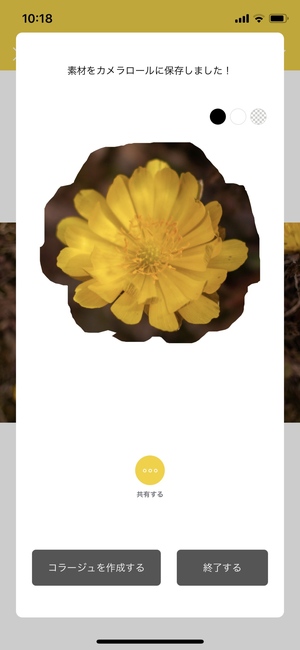
これでコラージュに使う切り抜き素材を作成できました。画面上部右側辺りにある「黒」「白」「透明」のボタンを押せば、背景色を変えて切り抜き素材を確認可能です。切り抜いた素材の境界線辺りが白っぽいと、きちんと切り抜けたかわかりづらいので、そういった時の確認用に使えます。
あとはこれの繰り返しで、コラージュに使う素材を作っていきましょう!
コラージュを作る
素材が完成したら、いよいよコラージュを作ります。
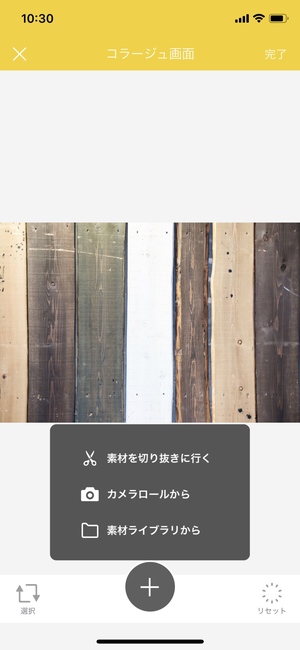
メニューの「コラージュを作る」ボタンを押し、素材を貼り付ける「背景」を選択します。背景画像を取り込んだら、画面下部の「+」ボタンから素材を取り込みます。先ほど作った切り抜き素材は、「素材ライブラリ」から選択できます。カメラロールに入っている写真や、切り抜き画像を使用することもできますよ!
素材を選択すると編集できます。
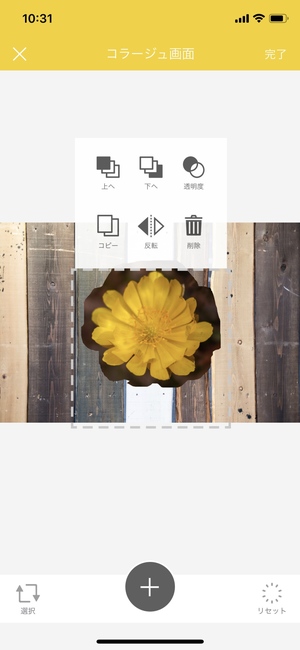
素材は自由にドラッグして移動できたり、ピンチイン/アウトで縮小/拡大、二本指で長押しした状態で指を回せば、素材を回転させることも可能です。素材を長押しするとメニューが表示され、素材の反転やコピー、削除などもできるようになっています。
「透明度」ボタンを押せば、4段階で透明度を変更することができますし、「上へ/下へ」ボタンを押すと、複数の素材があった時に上下を入れ替えることができます。素材を再び長押しすると、メニューの表示を消すことができます(「選択」ボタンを押しても可)。
あとはこれらの機能を使って、様々な素材を配置・編集していきましょう。複数の素材が配置されていても、「選択」ボタンを押せば、選択している素材を切り替えることができます。ただ、素材が多くなるほど、どの素材を選択しているかわかりづらくなるので、レイヤーの一覧機能などがあるとありがたいですね。
完成したら、画面右上の「完了」ボタンを押しましょう。

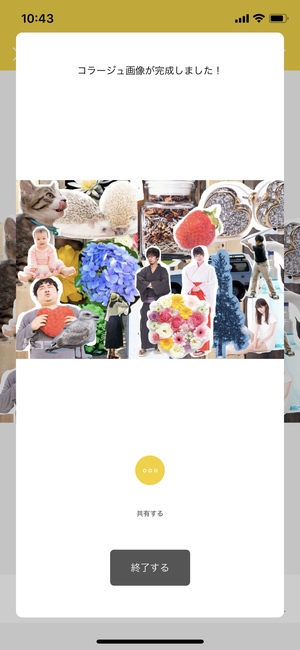
素材は背景画像をはみ出して配置できますが、完成時には背景画像の外は自動で切り抜かれます。完成と同時にカメラロールに画像が保存されます。「共有」ボタンから、TwitterやInstagramに投稿することもできますよ!
これでコラージュの完成です!

△センスは無い笑
ちなみに、画像左下にはウォーターマークが表示されます。
ライブラリ機能
過去に作った素材や作品を見ることができます。
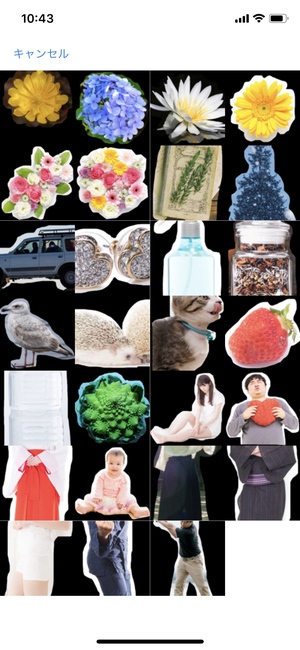
メニューの「ライブラリを見る」から、過去に作った作品や素材を確認できます(カメラロールに保存されている場合)。作品や素材の再編集はできませんが、背景色を変えて確認できたり、共有機能を使うことは可能です。素材一覧からアイデアが浮かんでくることもあるかもしれませんね!
まとめ
手作り感溢れるコラージュを作れるアプリでした。「雑」という名が付いている割には、高機能で使いやすかったです。ハサミで素材を切るように画像を切り抜けるので、手作りコラージュのような雰囲気が出ます。実際にコラージュを手作りする時のように、作業に没頭できますよ!